우리 집 모니터, 회사 디스플레이! 퇴근하고 뒤돌아서는데 번쩍이는 불빛 보면서 ‘어, 나 분명 절전 모드 해뒀는데!’ 하고 깜짝 놀랐던 경험, 저만 있는 건 아니겠죠? 괜히 전기 요금 걱정에 한숨 쉬어 본 분들이라면 더 공감하실 거예요.
게다가 전기를 아끼겠다고 절전 모드에 진입했는데, 정작 다시 화면이 안 켜져서 식은땀 흘렸던 아찔한 순간도 있었을 테고요. 서계동 주민 여러분들을 포함해서 많은 분들이 이런 알쏭달쏭한 절전 모드 때문에 크고 작은 불편함을 겪고 계실 텐데요. 우리가 놓치고 있었던 사소한 설정 하나로 예상치 못한 전기 요금 폭탄을 맞을 수도 있다는 사실, 알고 계셨나요?
더 이상 고민하지 마세요. 오늘은 스마트한 절전 모드 활용법부터 갑자기 화면이 안 나오는 문제까지, 여러분의 궁금증을 정확하게 알아보도록 할게요!
우리 모니터, 왜 자꾸 잠들지 못할까요?

가끔 퇴근하고 집에 오면 밤늦게까지 모니터 불빛이 번쩍이는 걸 보고 깜짝 놀랄 때가 있어요. 분명 컴퓨터를 절전 모드로 설정해뒀는데, 왜 녀석은 굳이 잠들지 못하고 깨어있는 걸까요? 괜히 ‘이러다 전기 요금 폭탄 맞는 거 아니야?’ 하는 불안감에 휩싸이곤 합니다.
이게 저만의 고민은 아닐 거라 생각해요. 많은 분들이 모니터가 절전 모드로 진입하지 않아서 애를 먹거나, ‘분명 설정을 해뒀는데 왜 안 될까?’ 하며 답답함을 느끼셨을 거예요. 이런 문제는 단순히 전기 요금의 문제가 아니라, 컴퓨터와 모니터의 수명에도 영향을 줄 수 있어서 더 신경 써야 하는 부분이랍니다.
보통 이런 현상은 윈도우 전원 관리 설정이나 그래픽 카드 드라이버 문제, 혹은 백그라운드에서 실행되는 특정 프로그램 때문인 경우가 많아요. 직접 겪어보니, 대부분 사소한 설정 하나 놓쳐서 생기는 일이더라고요.
절전 모드 실패의 주범, 숨겨진 원인 찾기
모니터가 절전 모드로 들어가지 않는 가장 흔한 이유 중 하나는 바로 윈도우 전원 관리 설정입니다. ‘화면 끄기’ 시간과 ‘절전 모드 진입’ 시간을 다르게 설정해두거나, 아예 절전 모드 자체를 비활성화해 둔 경우도 있죠. 저도 예전에 이걸 착각해서 한참을 헤맸던 기억이 있네요.
특히 노트북을 사용하시는 분들은 배터리 모드와 전원 연결 모드의 설정이 달라서 생기는 경우도 많아요. 그리고 의외로 잘 모르는 경우가 있는데, 마우스나 키보드 같은 USB 장치들이 절전 모드를 방해하는 경우도 있답니다. 연결된 장치 중 하나라도 컴퓨터를 깨우는 기능이 활성화되어 있으면, 컴퓨터는 계속해서 깨어나려는 시도를 할 수 있거든요.
작업 관리자를 열어 백그라운드 프로세스를 확인해보는 것도 좋은 방법이에요. 알 수 없는 프로그램이 계속해서 CPU나 디스크를 사용하고 있다면, 그게 절전 모드를 방해하는 주범일 수 있습니다.
그래픽 드라이버와 윈도우 업데이트의 나비효과
그래픽 카드 드라이버가 최신 버전이 아니거나, 윈도우 업데이트가 제대로 완료되지 않았을 때도 절전 모드에 문제가 생길 수 있어요. 드라이버가 구형이거나 손상되어 있으면 시스템이 모니터의 전원 상태를 제대로 제어하지 못하게 되죠. 제가 직접 겪어보니, 윈도우 업데이트 이후 갑자기 모니터가 절전 모드로 진입하지 않는 현상이 발생했던 적이 있었는데, 그래픽 드라이버를 최신 버전으로 업데이트하고 나니 언제 그랬냐는 듯이 정상으로 돌아왔던 경험이 있어요.
이렇게 소프트웨어적인 문제로 인해 하드웨어의 동작에 영향을 미치는 경우가 꽤 많으니, 평소에 드라이버 업데이트와 윈도우 업데이트를 꾸준히 관리해주는 습관을 들이는 것이 좋습니다. 혹시 모를 충돌을 방지하고 시스템 안정성을 높이는 가장 기본적인 방법이라고 할 수 있죠.
앗! 절전 모드에서 화면이 안 돌아올 때의 아찔함
절전 모드에 잘 진입하는 건 좋은데, 정작 다시 화면이 안 켜져서 식은땀 흘렸던 적 있으신가요? 저도 한두 번 겪은 일이 아닌데, 특히 중요한 작업을 하다가 모니터가 먹통이 되면 정말 하늘이 무너지는 기분이에요. 컴퓨터 본체는 분명 돌아가는데 모니터만 까맣게 묵묵부답일 때의 그 당혹감이란… 괜히 전원 케이블을 뽑았다 다시 꽂아보기도 하고, 모니터 버튼을 마구 눌러보기도 하지만 소용없을 때가 많죠.
이게 지속되면 컴퓨터 고장인가 싶어 겁이 나기도 하고, 당장 할 일은 산더미인데 발만 동동 구르게 되더라고요. 이런 아찔한 순간을 겪고 나면 다음부터 절전 모드 설정을 해두기가 망설여지는 것도 사실입니다. 하지만 몇 가지 기본적인 점검 사항만 알아두면 이런 문제를 예방하고 빠르게 대처할 수 있어요.
검은 화면, 무엇이 문제일까?
절전 모드에서 화면이 돌아오지 않을 때 가장 먼저 확인해볼 부분은 바로 케이블 연결 상태예요. 모니터와 본체를 연결하는 HDMI, DP, DVI 케이블이 제대로 꽂혀있는지 확인해야 합니다. 의외로 케이블이 살짝 헐거워져서 신호가 제대로 전달되지 않는 경우가 많아요.
저도 급하게 모니터를 옮기다가 케이블이 빠진 줄도 모르고 한참을 헤맨 적이 있었죠. 그리고 모니터 자체의 입력 소스가 잘못 설정되어 있는 경우도 있습니다. 예를 들어, 본체는 HDMI로 연결했는데 모니터 입력은 DP로 되어 있으면 당연히 화면이 안 나오겠죠?
모니터 설정 메뉴에 들어가서 입력 소스를 확인해보는 것도 중요합니다. 가끔은 그래픽 카드 자체의 문제나 전원 공급 문제일 수도 있는데, 이럴 때는 다른 모니터에 연결해보거나, 그래픽 카드를 재장착해보는 등의 테스트가 필요할 수 있어요.
간단한 재부팅으로 해결하는 마법
복잡하게 이것저것 만지기 전에 가장 먼저 시도해볼 수 있는 방법은 바로 ‘강제 재부팅’입니다. 컴퓨터 본체의 전원 버튼을 길게 눌러 강제로 종료시킨 후, 다시 전원을 켜보는 거죠. 윈도우 시스템 오류나 일시적인 충돌로 인해 절전 모드 해제가 안 되는 경우가 생각보다 많거든요.
저도 급할 때는 일단 이렇게 한 번 시도해보고, 대부분의 경우 문제가 해결되더라고요. 물론 중요한 작업을 저장하지 않았다면 데이터 손실의 위험이 있으니 평소에 자동 저장 기능을 활성화해두는 것이 좋습니다. 만약 강제 재부팅 후에도 같은 문제가 반복된다면, 윈도우 이벤트 뷰어에서 시스템 로그를 확인해보는 것도 좋아요.
어떤 오류가 발생했는지 단서를 찾을 수 있어서 문제 해결에 큰 도움이 된답니다.
숨겨진 전기 도둑, 대기전력의 진실
퇴근하고 집에 왔는데, 분명 모니터와 컴퓨터를 껐는데도 어딘가에서 미세하게 불빛이 번쩍이고 있다면? 그게 바로 ‘대기전력’의 흔적입니다. 당장은 크게 느껴지지 않지만, 이런 대기전력이 모이면 생각보다 많은 전기 요금 폭탄으로 돌아올 수 있다는 사실, 알고 계셨나요?
흔히 ‘코드를 뽑아두는 게 최고다’라고 말하지만, 사실 매번 그렇게 하기가 쉽지는 않잖아요. TV나 오디오, 셋톱박스처럼 리모컨 대기 모드에서 미세하게 전력을 사용하는 기기들이 우리 주변에 참 많습니다. 모니터나 컴퓨터도 마찬가지죠.
완전히 전원을 끄지 않고 절전 모드나 대기 모드에 두면 계속해서 미세한 전력을 소비하게 되는데, 이 양이 쌓이면 결코 무시할 수 없는 수준이 됩니다. 직접 확인해보니, 한두 개는 괜찮아도 여러 기기가 대기전력을 소모하면 생각보다 많은 돈이 새어나가고 있었어요.
대기전력, 얼마나 잡아먹고 있을까?
우리가 흔히 사용하는 가전제품들의 대기전력은 생각보다 다양합니다. 냉장고나 세탁기처럼 항상 켜져 있어야 하는 제품은 논외로 하더라도, TV, 셋톱박스, 컴퓨터, 모니터, 충전기 등등 우리 주변의 수많은 기기들이 대기 상태에서 전력을 소모하고 있어요. 특히 셋톱박스는 악명이 높을 정도로 대기전력 소모량이 큰 편이고, 컴퓨터와 모니터 역시 절전 모드라 할지라도 약간의 전력을 꾸준히 사용합니다.
제가 직접 전력 측정기를 사용해서 측정해보니, 평소 잘 끄지 않는 TV와 셋톱박스, 그리고 모니터와 컴퓨터의 대기전력을 합치면 하루에만 상당한 양의 전기가 낭비되고 있더라고요. 한 달로 따지면 적지 않은 금액이 되는 거죠. 아래 표를 보면서 우리 집 대기전력이 얼마나 되는지 대략적으로 짐작해보세요.
| 가전제품 종류 | 평균 대기전력 (W) | 월간 대기전력량 (kWh, 30 일 기준) |
|---|---|---|
| TV (LCD/LED) | 0.5 ~ 2.0 | 0.36 ~ 1.44 |
| 셋톱박스 | 5.0 ~ 15.0 | 3.6 ~ 10.8 |
| 데스크톱 컴퓨터 | 1.0 ~ 5.0 | 0.72 ~ 3.6 |
| 모니터 | 0.5 ~ 2.0 | 0.36 ~ 1.44 |
| 와이파이 공유기 | 1.0 ~ 3.0 | 0.72 ~ 2.16 |
| 충전기 (어댑터) | 0.1 ~ 0.5 | 0.07 ~ 0.36 |
대기전력, 어떻게 하면 스마트하게 차단할 수 있을까?
가장 확실한 방법은 사용하지 않을 때 콘센트에서 플러그를 뽑는 것이겠지만, 현실적으로 모든 기기를 그렇게 관리하기는 어렵습니다. 그래서 저는 ‘대기전력 차단 멀티탭’을 적극적으로 활용하고 있어요. 이 멀티탭은 대기전력을 자동으로 감지해서 전원을 차단해주기 때문에 따로 신경 쓸 필요가 없어 정말 편리하더라고요.
또, 컴퓨터와 모니터의 경우, 완전히 종료하거나 제대로 된 절전 모드 설정을 활용하는 것이 중요합니다. 윈도우 전원 설정에서 ‘최대 절전 모드’를 사용하면 거의 대기전력 없이 시스템을 끌 수 있어서 효과적이죠. 저 같은 경우는 타이머 기능을 활용해서 특정 시간 이후에는 자동으로 컴퓨터가 꺼지도록 설정해두기도 합니다.
작은 습관의 변화만으로도 생각보다 큰 전기 요금 절감 효과를 볼 수 있다는 걸 직접 경험하고 나니, 이제는 이런 꿀팁들을 주변 사람들에게도 적극적으로 추천하고 있어요.
스마트한 절전 설정, 이거 하나면 충분!
전기 요금도 아끼고, 내 소중한 컴퓨터와 모니터도 오래오래 사용하는 방법! 바로 스마트한 절전 모드 설정에 달려있습니다. 그냥 대충 설정해두는 게 아니라, 내 사용 습관에 맞춰 최적의 상태로 세팅해두면 예상치 못한 문제들을 예방하고 편안하게 사용할 수 있죠.
특히 많은 분들이 간과하는 부분이 바로 ‘고급 전원 관리 옵션’인데요, 여기에 들어가면 정말 세세한 부분까지 내 마음대로 조절할 수 있어서 저도 깜짝 놀랐습니다. 단순히 화면 끄는 시간만 조절하는 게 아니라, USB 선택적 절전 모드 설정, 하드 디스크 끄기 설정, 심지어는 PCI Express 절전까지 조절할 수 있으니 정말 유용하더라고요.
내 컴퓨터 환경에 맞춰 조금만 신경 써서 설정해두면, 에너지 효율은 물론 시스템 안정성까지 한 번에 잡을 수 있습니다.
윈도우 전원 관리 설정, 완벽 마스터하기
윈도우 10 이나 11 을 사용하신다면 ‘설정’에서 ‘시스템’ -> ‘전원 및 배터리’로 들어가 보세요. 여기서 ‘화면 및 절전’ 항목을 찾을 수 있을 겁니다. ‘화면 끄기’ 시간과 ‘절전 모드 진입’ 시간을 적절히 설정하는 것이 기본 중의 기본이에요.
저는 보통 ‘화면 끄기’는 10 분, ‘절전 모드 진입’은 30 분 정도로 설정해둡니다. 이보다 더 중요한 건 바로 ‘추가 전원 설정’으로 들어가는 거예요. 여기서 현재 사용 중인 전원 관리 옵션의 ‘설정 변경’을 누르고, 다시 ‘고급 전원 관리 옵션 설정 변경’으로 진입하면 수많은 세부 항목들이 나타납니다.
‘하드 디스크 끄기’ 시간을 짧게 설정하면 하드 디스크의 수명 연장에도 도움이 되고 전력 소모도 줄일 수 있어요.
USB 절전 기능과 고급 설정 활용 꿀팁
고급 전원 관리 옵션 중에는 ‘USB 선택적 절전 모드 설정’이라는 항목이 있는데, 이걸 ‘사용’으로 해두면 USB 장치들이 유휴 상태일 때 전력을 절약할 수 있습니다. 마우스나 키보드가 절전 모드를 방해하는 것을 막는 데도 도움이 될 수 있죠. 제가 직접 해보니, 이 설정을 해두고 나서는 모니터가 절전 모드에 더 깔끔하게 진입하는 느낌을 받았어요.
또한, ‘PCI Express’ 링크 상태 전원 관리 항목도 ‘보통 절전’이나 ‘최대 절전’으로 설정하면 좋습니다. 이건 그래픽 카드와 같은 확장 카드들의 전력 소모를 관리하는 기능인데, 평소에는 ‘최대 절전’으로 해두어도 성능에 큰 지장이 없는 경우가 많습니다. 이런 세세한 설정들까지 꼼꼼하게 확인해서 나에게 딱 맞는 절전 환경을 만들어보세요.
내 컴퓨터와 모니터, 제대로 쉬고 있는지 확인하는 방법
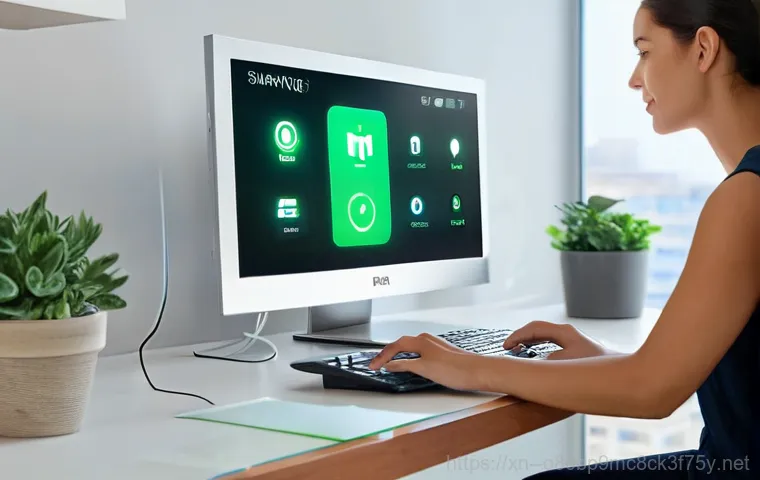
모니터 절전 모드 설정은 다 했는데, 과연 내 컴퓨터와 모니터가 제대로 쉬고 있는지 어떻게 알 수 있을까요? 그냥 ‘어련히 잘 되겠지’ 하고 방치하다가는 예상치 못한 전기 요금 폭탄을 맞거나, 화면이 안 나오는 문제로 골머리를 썩을 수 있습니다. 저는 항상 퇴근하기 전에 한 번 더 확인하는 습관을 들였는데, 이게 생각보다 꽤 도움이 되더라고요.
육안으로 전원 램프를 확인하는 기본적인 방법부터, 윈도우의 숨겨진 기능을 활용해서 시스템의 절전 상태를 확인하는 고급 방법까지, 몇 가지 꿀팁을 알려드릴게요. 내 소중한 기기들이 과로하지 않도록 꼼꼼하게 관리해주는 것이 중요합니다.
전원 램프와 이벤트 뷰어로 절전 상태 확인하기
가장 쉽고 직관적인 방법은 바로 모니터와 컴퓨터 본체의 전원 램프를 확인하는 거예요. 보통 절전 모드에 진입하면 전원 램프가 주황색으로 바뀌거나 깜빡거리는 경우가 많습니다. 만약 절전 모드 시간이 한참 지났는데도 여전히 파란색 램프가 켜져 있다면, 절전 모드 진입에 실패했다는 신호일 수 있어요.
더 정확하게 확인하고 싶다면 윈도우 ‘이벤트 뷰어’를 활용해보세요. ‘Windows 로그’ -> ‘시스템’으로 이동한 다음, ‘Power-Troubleshooter’라는 이벤트 소스를 찾아보면 컴퓨터가 언제 절전 모드에 진입했고, 언제 해제되었는지 상세한 기록을 볼 수 있습니다.
만약 절전 모드 진입 실패 기록이 계속해서 나타난다면, 앞서 설명한 설정들을 다시 한번 점검해볼 필요가 있습니다.
명령 프롬프트로 숨겨진 절전 방해 요소 찾기
조금 더 전문적인 방법이지만, ‘명령 프롬프트’를 이용하면 절전 모드를 방해하는 요소가 무엇인지 찾아낼 수 있습니다. 윈도우 검색창에 ‘cmd’를 입력하고 ‘관리자 권한으로 실행’을 선택하세요. 그리고 다음 명령어를 입력합니다: .
이 명령어는 현재 시스템에서 절전 모드를 방해하고 있는 프로세스나 드라이버가 무엇인지 보여줍니다. 예를 들어, 오디오 드라이버나 네트워크 어댑터가 절전 모드를 방해하고 있다면 여기에 목록이 나타날 거예요. 이런 정보를 바탕으로 해당 드라이버를 업데이트하거나, 문제의 프로그램을 종료하는 등의 조치를 취할 수 있습니다.
저도 이 명령어를 사용해서 백그라운드에서 조용히 실행되던 어떤 프로그램이 절전 모드를 계속 방해하고 있었다는 것을 알아내고 해결했던 경험이 있네요.
갑작스러운 화면 문제, 이렇게 해결했어요!
모니터 절전 모드 진입이나 해제 문제뿐만 아니라, 컴퓨터를 사용하다 보면 정말 예상치 못한 화면 문제들이 불쑥 나타날 때가 많아요. 갑자기 화면이 깨지거나, 색상이 이상하게 변하거나, 아예 화면이 나오지 않는 등 종류도 다양하죠. 이런 문제가 생기면 순간 당황해서 어찌할 바를 모르지만, 대부분은 몇 가지 간단한 조치만으로 해결되는 경우가 많습니다.
제가 직접 겪었던 아찔한 상황들과 그때마다 어떻게 대처해서 문제를 해결했는지 경험담을 풀어볼까 해요. 여러분도 비슷한 문제를 겪고 있다면 제 경험담이 작은 도움이 될 수 있을 거예요.
케이블 재확인부터 드라이버 업데이트까지
가장 흔하면서도 많은 분들이 놓치는 것이 바로 ‘케이블 문제’입니다. 모니터와 본체 연결 케이블(HDMI, DP 등)이 제대로 꽂혀있는지, 혹시 단선된 부분은 없는지 꼼꼼히 확인하는 것이 중요해요. 저도 화면이 안 나와서 한참 씨름하다가, 알고 보니 케이블이 살짝 빠져있던 허탈한 경험이 있습니다.
또, 그래픽 카드 드라이버를 최신 버전으로 업데이트하는 것은 화면 문제 해결의 만병통치약과도 같아요. 특히 게임이나 고사양 작업을 많이 하는 분들이라면 더욱 중요하죠. 드라이버가 구형이거나 손상되면 화면 깨짐, 색상 왜곡 등 다양한 문제가 발생할 수 있습니다.
윈도우 장치 관리자에서 그래픽 드라이버를 업데이트하거나, 그래픽 카드 제조사 웹사이트에서 직접 다운로드하여 설치하는 것을 추천합니다.
모니터 자체 설정과 바이오스 확인
가끔은 모니터 자체의 설정 문제로 화면이 이상하게 나올 때도 있습니다. 모니터 메뉴 버튼을 눌러 공장 초기화를 시도해보거나, 밝기, 명암, 색상 설정 등을 다시 조절해보는 것이 좋아요. 저도 모르게 설정을 건드려서 화면이 너무 어둡거나 푸르게 보였던 적이 있었는데, 초기화 한 번으로 해결했던 기억이 있네요.
또한, 컴퓨터 부팅 시 ‘BIOS/UEFI’ 화면은 제대로 나오는데 윈도우 화면만 안 나온다면, 윈도우 시스템 문제일 가능성이 높습니다. 이럴 때는 안전 모드로 부팅해서 문제를 진단하거나, 윈도우 복구 옵션을 사용하는 것을 고려해볼 수 있습니다. 서계동 근처 컴퓨터 수리점을 찾아 전문가의 도움을 받는 것도 좋은 방법이지만, 기본적인 문제 해결 단계를 먼저 시도해보는 것이 시간과 비용을 절약하는 현명한 방법이라고 생각해요.
작은 습관이 만드는 큰 변화: 전기 요금 다이어트
전기 요금 고지서를 받아보고 깜짝 놀란 경험, 저만 있는 건 아니겠죠? 분명 아낀다고 아꼈는데 생각보다 많이 나와서 속상했던 적이 한두 번이 아니에요. 하지만 막연하게 ‘전기를 아껴야지’ 하는 마음만으로는 부족합니다.
우리가 생활 속에서 실천할 수 있는 작지만 확실한 습관들을 하나하나 바꿔나가면, 놀랍도록 전기 요금을 절약할 수 있다는 사실! 제가 직접 경험하고 효과를 본 전기 요금 다이어트 꿀팁들을 공유해드릴게요. 이건 단순한 절약이 아니라, 환경을 생각하고 내 지갑을 지키는 현명한 소비 습관이랍니다.
가전제품 스마트하게 사용하고, 플러그 뽑는 습관
가장 기본적이면서도 효과적인 방법은 역시 ‘사용하지 않는 가전제품의 플러그 뽑기’입니다. 앞에서 설명드린 대기전력 때문에 생각보다 많은 전기가 낭비되고 있거든요. 특히 TV, 셋톱박스, 컴퓨터, 모니터처럼 대기전력이 높은 제품들은 잠시라도 사용하지 않을 때는 멀티탭 전원을 끄거나 플러그를 뽑아두는 습관을 들이는 것이 좋습니다.
냉장고는 문을 자주 열지 않고, 에어컨은 적정 온도(26~28 도)를 유지하며 선풍기와 함께 사용하는 것도 좋은 방법이죠. 세탁기는 절전 코스를 활용하거나 찬물 세탁을 하는 등, 제품마다 특성에 맞는 절약 모드를 적극적으로 활용하는 것도 중요합니다. 이런 작은 습관들이 모여서 한 달 전기 요금을 확 줄여줄 거예요.
LED 조명으로 교체하고, 똑똑한 콘센트 활용하기
아직 집안 조명을 형광등이나 백열등으로 사용하고 있다면, LED 조명으로 교체하는 것을 적극 추천합니다. LED 조명은 전력 소모량이 훨씬 적을 뿐만 아니라 수명도 길어서 장기적으로 보면 훨씬 경제적이에요. 제가 직접 모든 조명을 LED로 바꾼 후에 전기 요금이 눈에 띄게 줄어든 것을 경험했습니다.
또한, 스마트 플러그나 타이머 콘센트 같은 똑똑한 제품들을 활용하는 것도 좋은 방법입니다. 특정 시간에 자동으로 전원을 차단해주거나, 스마트폰 앱으로 원격 제어가 가능해서 대기전력 차단에 아주 효과적이거든요. 이런 기술의 도움을 받으면 번거로움 없이 편리하게 전기 요금을 절약할 수 있습니다.
우리 모두 작은 실천으로 더 스마트하고 경제적인 생활을 만들어나가 봐요!
글을 마치며
오늘 우리가 함께 알아본 모니터 절전 모드 이야기, 어떠셨나요? 사실 저도 처음엔 단순한 문제라고 생각했는데, 이렇게 깊이 파고들어 보니 생각보다 훨씬 복잡하고 다양한 원인이 있다는 것을 알게 되었어요. 하지만 결국은 작은 관심과 꾸준한 관리가 우리 모니터의 건강과 지갑의 평화를 지켜준다는 사실!
오늘 제가 나눈 경험과 꿀팁들이 여러분의 컴퓨터 생활에 조금이나마 도움이 되었기를 진심으로 바랍니다. 이제는 모니터가 스스로 푹 쉬고 있는지, 혹시 모를 전기 도둑이 숨어있진 않은지 꼼꼼하게 확인하는 스마트한 습관을 들여보자고요!
알아두면 쓸모 있는 정보
1. 윈도우 전원 관리 설정 꼼꼼히 확인하기: 단순히 화면 끄기 시간만 조절하는 것을 넘어, ‘추가 전원 설정’의 ‘고급 전원 관리 옵션’까지 들어가서 USB 선택적 절전 모드, 하드 디스크 끄기, PCI Express 링크 상태 전원 관리 등을 내 사용 환경에 맞춰 최적화해야 합니다. 저도 이 부분을 놓쳤다가 나중에 전기 요금 고지서 보고 깜짝 놀랐던 경험이 있어요. 이렇게 세세한 설정만으로도 예상치 못한 전력 소모를 막고 시스템 안정성을 높일 수 있답니다. 작은 설정 변경이 큰 차이를 만든다는 것을 잊지 마세요.
2. 대기전력의 숨겨진 위협을 파악하고 차단하기: TV, 셋톱박스, 컴퓨터, 모니터 등 많은 가전제품이 대기 모드에서도 전력을 소모합니다. 특히 셋톱박스나 일부 가전제품은 생각보다 많은 대기전력을 잡아먹고 있다는 사실! ‘대기전력 차단 멀티탭’을 활용하거나 사용하지 않을 때는 플러그를 뽑는 습관을 들이는 것이 중요해요. 제가 직접 전력 측정기로 재보니, 생각보다 많은 전기가 새고 있었어요. 작은 습관 하나가 한 달 전기 요금에 큰 영향을 미친다는 것을 잊지 마세요. 우리 집의 숨겨진 전기 도둑을 꼭 찾아내세요!
3. 그래픽 드라이버와 윈도우 업데이트는 필수: 모니터 절전 모드 문제나 화면 이상 현상은 그래픽 카드 드라이버가 구형이거나 손상되었을 때, 또는 윈도우 업데이트가 제대로 이루어지지 않았을 때 발생할 수 있습니다. 주기적으로 최신 드라이버로 업데이트하고, 윈도우 업데이트를 완료하여 시스템 안정성을 확보하는 것이 중요해요. 제가 직접 겪어보니, 업데이트 후에 갑자기 사라졌던 화면 문제가 마법처럼 해결된 경험이 많으니 꼭 챙겨서 시스템을 최적의 상태로 유지해야 합니다. 평소의 작은 관리가 큰 문제를 예방할 수 있어요.
4. 절전 모드 해제 불가 시, 침착하게 대처하기: 절전 모드에서 화면이 안 돌아올 때는 당황하지 마세요. 일단 모니터와 본체 연결 케이블 상태를 확인하고, 모니터 자체의 입력 소스가 올바르게 설정되어 있는지 체크하는 것이 가장 먼저 할 일입니다. 대부분은 간단한 연결 문제인 경우가 많으니까요. 그래도 안 되면 컴퓨터를 강제 재부팅해보는 것이 가장 빠르고 효과적인 방법입니다. 물론 중요한 작업은 미리미리 저장해두는 습관이 필수겠죠? 저도 이런 문제로 아찔했던 적이 많으니, 꼭 기억해두세요.
5. 전기 요금 절약을 위한 생활 습관 개선: LED 조명으로 교체하고, 스마트 플러그나 타이머 콘센트 등 스마트 가전제품을 활용하여 대기전력을 효율적으로 관리하면 전기 요금을 크게 줄일 수 있습니다. 냉장고 문 자주 열지 않기, 에어컨 적정 온도(26~28 도) 유지 등 일상 속 작은 실천들이 모여 큰 변화를 만들어낸답니다. 저도 이런 습관 덕분에 전기 요금 걱정을 한시름 덜고 훨씬 더 윤택한 생활을 하고 있어요. 우리 모두 작은 실천으로 더 스마트하고 경제적인 생활을 만들어나가 봐요!
중요 사항 정리
절전 모드는 단순히 전기를 아끼는 것을 넘어, 컴퓨터와 모니터의 수명을 연장하고 불필요한 고장을 예방하는 중요한 기능입니다. 윈도우 전원 관리 설정에서 화면 끄기 및 절전 모드 진입 시간을 내 사용 패턴에 맞춰 세심하게 조절하는 것이 핵심이며, 특히 ‘고급 전원 관리 옵션’을 활용하면 USB 장치나 하드 디스크 등 세부적인 요소까지 관리할 수 있어 더욱 효과적입니다.
또한, 우리가 알게 모르게 전기를 소모하는 대기전력의 존재를 인식하고, 대기전력 차단 멀티탭 사용이나 사용하지 않는 기기의 플러그를 뽑는 습관을 들이는 것이 중요합니다. 만약 절전 모드에서 화면이 돌아오지 않거나 예상치 못한 문제가 발생한다면, 케이블 연결 상태 확인, 그래픽 드라이버 최신 업데이트, 그리고 최후의 수단으로 강제 재부팅을 시도하는 것이 문제 해결의 첫걸음이 될 것입니다.
이 모든 노력이 쌓여 우리의 소중한 전기를 절약하고, 더 쾌적한 디지털 환경을 만드는 데 큰 도움이 될 것이라고 확신해요.
자주 묻는 질문 (FAQ) 📖
질문: 모니터 절전 모드, 분명 설정했는데 왜 작동 안 할까요?
답변: 아, 이거 정말 많은 분들이 겪는 답답한 상황이죠! 저도 예전에 퇴근하고 뒤돌아서는데 모니터가 번쩍이고 있어서 ‘아니, 분명 절전 모드 해뒀는데!’ 하고 깜짝 놀란 적이 한두 번이 아니거든요. 보통 이런 경우엔 크게 두 가지 원인이 있어요.
첫째는 백그라운드에서 실행 중인 프로그램이나 애플리케이션 때문이에요. 우리가 미처 신경 쓰지 못한 채 열어둔 프로그램이 계속해서 모니터에 신호를 보내고 있어서 절전 모드로 진입하는 걸 방해하는 거죠. 특히 웹 브라우저 탭을 여러 개 열어두거나, 백신 프로그램이 업데이트 중이거나, 스트리밍 서비스가 일시 정지 상태로 남아있는 경우들이 대표적이에요.
이런 프로그램들이 모니터를 계속 ‘깨어있는’ 상태로 만드는 거죠. 둘째는 의외로 마우스나 키보드 같은 주변 장치 때문일 수도 있어요. 아주 미세한 움직임이나 신호만으로도 모니터가 절전 모드에서 깨어났다고 인식할 수 있거든요.
혹시 키보드 위에 고양이가 잠들어 있거나, 진동이 있는 책상 위에 마우스가 올려져 있지는 않으신가요? (웃음) 이런 사소한 원인들 때문에 절전 모드가 제 기능을 못하는 경우가 생각보다 많답니다. 설정에 문제가 없는데도 절전 모드가 안 된다면, 현재 실행 중인 프로그램들을 꼼꼼히 확인하고, 주변 장치들의 위치를 한번 점검해보세요!
질문: 절전 모드를 제대로 활용하면 정말 전기 요금을 절약할 수 있나요?
답변: 네, 그럼요! 당연하죠! 절전 모드를 똑똑하게 활용하는 것만으로도 예상보다 훨씬 많은 전기 요금을 아낄 수 있어요.
우리 모니터나 TV 같은 가전제품들은 ‘대기 전력’이라는 걸 소비하는데, 이건 전원을 껐다고 생각해도 플러그를 뽑지 않는 한 계속해서 미세한 전기를 잡아먹는 걸 말해요. 리모컨으로 끄는 대기 모드에서도 전력이 새어 나간다는 거죠. 그런데 모니터 절전 모드는 단순히 화면을 끄는 것 이상으로, 전력 소비를 최소화하는 데 초점을 맞춘 기능이에요.
컴퓨터 본체는 켜져 있지만, 모니터가 필요한 최소한의 전력만 사용하도록 대기 상태로 들어가는 거죠. 제가 직접 사용해보니, 퇴근 후 잠시 자리를 비울 때나 점심시간처럼 짧은 시간이라도 절전 모드를 습관화하면 월말 전기 요금 고지서를 받아들 때 뿌듯함을 느낄 수 있었어요.
특히 요즘처럼 전기 요금 걱정이 커지는 시기에는 이런 작은 습관 하나하나가 모여서 큰 절약으로 이어진답니다. 안 쓰는 전자제품 플러그를 뽑는 것도 좋지만, 모니터 절전 모드만 잘 써도 정말 큰 도움이 돼요!
질문: 절전 모드에서 화면이 다시 안 켜지는 아찔한 경험, 어떻게 해결할 수 있나요?
답변: 으악! 이거 정말 아찔하죠! 저도 예전에 절전 모드에서 컴퓨터를 깨우려는데 화면이 먹통이 돼서 식은땀을 줄줄 흘렸던 경험이 생생해요.
전원 버튼을 아무리 눌러도 깜깜한 화면만 저를 노려보고 있으니, 정말 심장이 철렁 내려앉더라고요. 이런 현상은 주로 컴퓨터와 모니터 간의 신호 충돌이나 드라이버 문제, 아니면 그래픽 카드 설정과 관련된 경우가 많아요. 가장 먼저 시도해볼 수 있는 방법은 ‘강제 재부팅’이에요.
컴퓨터 본체의 전원 버튼을 길게 눌러 완전히 끈 다음, 잠시 기다렸다가 다시 켜보는 거죠. 그리고 의외로 간단하게 해결되는 경우도 있는데, 모니터와 컴퓨터를 연결하는 케이블이 헐거워져 있거나 접촉 불량일 때도 이런 문제가 생길 수 있어요. 케이블을 완전히 뽑았다가 다시 꽉 연결해보는 것도 좋은 방법이에요.
만약 그래도 안 된다면, 그래픽 드라이버를 최신 버전으로 업데이트하거나, 윈도우 설정에서 절전 모드 관련 옵션을 다시 확인해보는 것도 필요해요. 물론 마지막 수단으로는 전문가의 도움을 받는 게 가장 확실하겠지만, 대부분은 이 정도 방법으로 해결되는 경우가 많으니 너무 걱정 마세요!
침착하게 하나씩 시도해보면 분명 해결책을 찾을 수 있을 거예요.
